在windows7系统中,自带有IE浏览器,很多用户都喜欢使用IE浏览器来打开优酷首页观看电视电影,但是如果遇到IE浏览器打不开优酷首页的话该怎么办呢,现在给大家分享一下windows7电脑中IE浏览器打不开优酷首页的具体解决步骤。
1、使用IE浏览器打优酷首页出现无法显示页。我们只要重置internet explorer为默认设置就可以解决这个问题了;
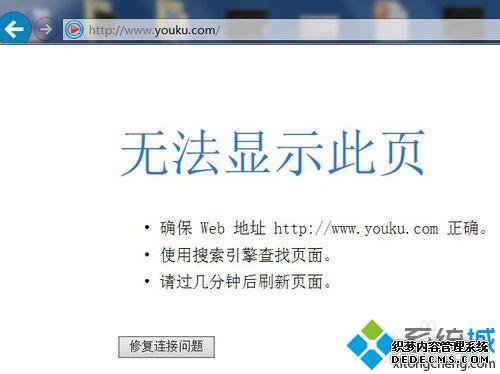
2、选择齿轮图标,点击Internet选项;
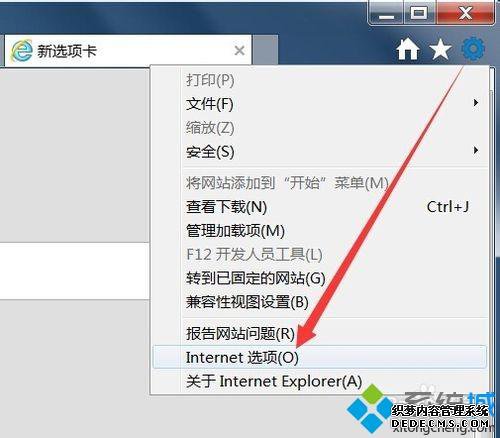
3、在高级页签点击下面的重置按钮;
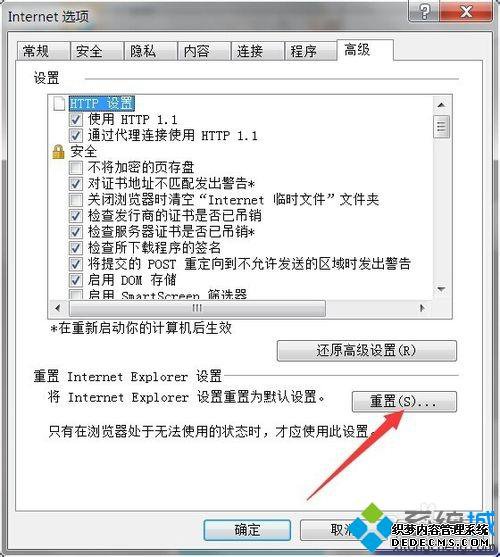
4、勾选删除个人设置,然后点击重置按钮;
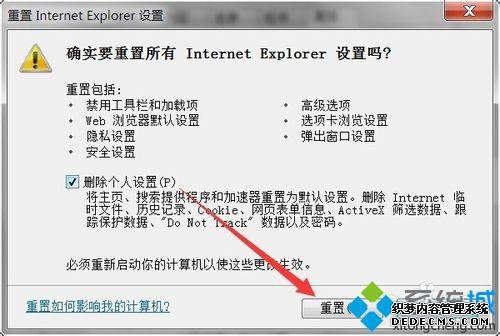
5、重置完成,点击关闭按钮并重新启动计算机;
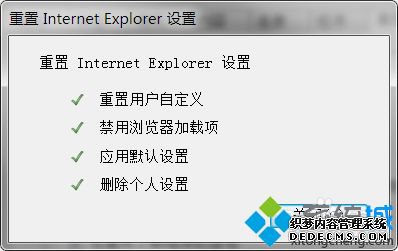
6、重启电脑之后,再用IE大优酷首页试试。
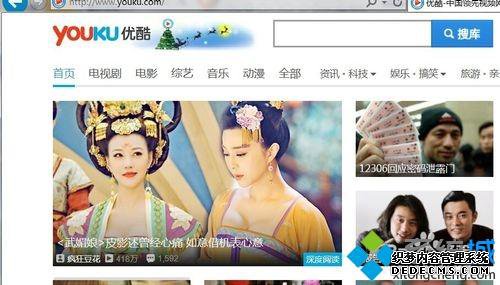
经过上面的方法就可以解决windows7电脑中IE浏览器打不开优酷首页这个问题了,这样就可以打开优酷首页观看电视了。
------相关信息------



